Pouvez-vous déplacer une installation de Windows vers un autre ordinateur

Si vous avez récemment construit ou acheté un nouveau PC, vous vous demandez peut-être si vous pouvez simplement transférer votre ancien disque dur dans le nouvel ordinateur. migrant ainsi toute votre installation d'un seul coup. Mais ce n'est pas si facile que ça.
Les systèmes Linux chargent généralement tous leurs pilotes au démarrage, ce qui signifie qu'ils sont beaucoup plus portables - c'est pourquoi Linux peut être chargé à partir de ces lecteurs et disques USB. Les systèmes Windows ne fonctionnent pas comme ça, cependant. Lorsque vous installez Windows, il devient lié au matériel sur ce PC, et si vous le placez dans un nouveau PC, vous rencontrerez quelques problèmes.
Le problème technique: Pilotes de périphérique
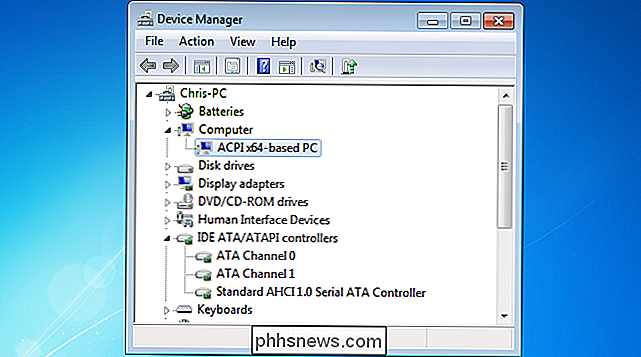
LIÉS: 8 Outils de sauvegarde expliqués pour Windows 7 et 8
Si vous essayez de déplacer un disque Windows sur un autre ordinateur et de le démarrer (ou de restaurer une sauvegarde d'image système Windows sur un matériel différent), il ne démarre généralement pas correctement. Vous pouvez voir une erreur à propos des problèmes avec la "couche d'abstraction matérielle" ou "hal.dll", ou même un écran bleu pendant le processus de démarrage.
C'est parce que lorsque vous installez Windows sur un ordinateur, il s'installe avec des pilotes spécifiques à la carte mère et au chipset de cet ordinateur. Les pilotes du contrôleur de stockage, qui permettent à la carte mère de communiquer avec le disque dur, sont particulièrement importants. Lorsque Windows démarre sur un matériel différent, il ne sait pas comment gérer ce matériel et ne démarre pas correctement
Problème de licence: Activation de Windows

CONNEXE: Fonctionnement de l'activation de Windows
L'activation de Windows est un autre obstacle dans le processus. La plupart des utilisateurs font préinstaller Windows sur les ordinateurs qu'ils achètent. Ces versions préinstallées de Windows sont des copies OEM («Original Equipment Manufacturer») et sont conçues pour être verrouillées sur le matériel sur lequel elles ont été installées. Microsoft ne veut pas que vous puissiez déplacer ces copies OEM de Windows vers un autre ordinateur.
Si vous achetez une copie commerciale de Windows et installez-la vous-même, les choses ne sont pas si mauvaises. Le processus d'activation de Windows est conçu pour vous assurer que vous n'installez que cette copie de Windows sur un PC à la fois. Ainsi, la modification de la carte mère d'un ordinateur ou même d'autres composants internes entraînera la désactivation du système Windows. Heureusement, vous pouvez simplement entrer à nouveau votre clé d'activation
Le résultat: Déplacer une installation Windows est compliqué

Ceci étant dit, déplacer une installation Windows vers un autre ordinateur est possible ... dans certains cas . il nécessite un peu plus de peaufinage, n'est pas garanti pour fonctionner, et n'est généralement pas supporté par Microsoft.
Microsoft fait un "System Preparation", ou "sysprep," outil pour ce but. Il est conçu pour les grandes entreprises et les fabricants de PC, leur permettant de créer une image Windows, puis de la dupliquer ou de la déployer sur différents PC. Une organisation peut utiliser cette méthode pour déployer une image Windows avec divers paramètres et logiciels installés sur tous ses ordinateurs, ou un fabricant d'ordinateurs peut utiliser cette astuce pour installer sa version personnalisée de Windows sur ses ordinateurs avant de les vendre. Cependant, il n'est pas conçu pour les utilisateurs ou les passionnés de Windows, et il ne fonctionnera pas du tout sur une copie mise à jour de Windows - une seule qui a été installée correctement. Comme la page de support de Microsoft le dit:
"Si vous avez l'intention de transférer une image Windows sur un autre ordinateur, vous devez exécuter sysprep / generalize, même si l'ordinateur a la même configuration matérielle. La commande sysprep / generalize supprime les informations uniques de votre installation Windows, ce qui vous permet de réutiliser cette image sur différents ordinateurs. La prochaine fois que vous initialisez l'image Windows, la passe de configuration specialize s'exécute ... Toute méthode de déplacement d'une image Windows vers un nouvel ordinateur, par imagerie, duplication de disque dur ou autre méthode, doit être préparée avec la commande sysprep / generalize. Le déplacement ou la copie d'une image Windows sur un autre ordinateur sans exécuter sysprep / generalize n'est pas pris en charge. "
Certains enthousiastes ont essayé d'utiliser "sysprep / generalize" sur une installation de Windows avant de tenter de le déplacer vers un nouveau PC. Cela peut fonctionner, mais comme Microsoft ne supporte pas cela, il y a beaucoup de choses qui pourraient mal se passer si vous essayez de le faire chez vous. Rien n'est garanti.
D'autres outils d'imagerie disque ont également tenté de répondre à ce besoin. Par exemple, Acronis propose un outil appelé Acronis Universal Restore conçu pour être utilisé avec le logiciel d'imagerie de disque Acronis True Image. Essentiellement, il remplace la couche d'abstraction matérielle (HAL) et les pilotes de contrôleur de disque dur dans une installation Windows existante.
Cela désactivera Windows, et vous devrez recommencer le processus d'activation de Windows après cela. Si vous avez une copie commerciale (ou "version complète") de Windows, il vous suffira de ressaisir votre clé d'activation. Toutefois, si vous avez acheté votre propre copie OEM (ou "constructeur de système") de Windows, la licence ne vous permet techniquement pas de la transférer sur un nouveau PC. Cependant, vous pourrez peut-être le réactiver à l'aide de «Phone Activation» de Microsoft, conçu pour ceux qui n'ont pas accès à Internet. Essayez-le et voyez si cela fonctionne pour vous. Si cette copie OEM de Windows est préinstallée sur un ordinateur, Microsoft ne vous autorisera certainement pas à la réactiver.
Vous devriez probablement faire une installation propre
Vous pouvez essayer de sysprep, Acronis Universal Restore, ou une autre méthode qui permettra à votre installation Windows de démarrer sur un autre ordinateur. Mais, de façon réaliste, vous feriez mieux de ne pas vous embêter - il y aura probablement plus de temps et d'efforts que cela en vaut la peine. Si vous déménagez sur un autre ordinateur, vous devez généralement simplement réinstaller Windows ou utiliser la nouvelle installation de Windows fournie avec l'ordinateur. Réinstallez vos programmes importants et migrez vos fichiers depuis l'ancien ordinateur plutôt que d'essayer de migrer tout le système Windows.
Si vous avez besoin de récupérer des fichiers du disque dur d'un ordinateur, vous n'avez pas besoin de démarrer son installation Windows. Vous pouvez insérer ce disque dur dans un autre ordinateur et accéder aux fichiers de votre nouvelle installation de Windows
Si la configuration exacte de ce système Windows est si importante pour vous, vous pouvez envisager de convertir l'installation de Windows sur cet ordinateur en image de la machine virtuelle, vous permettant de démarrer cette image dans une machine virtuelle sur d'autres ordinateurs.
Windows n'est pas conçu pour être déplacé entre le matériel sans une réinstallation complète, et c'est pourquoi il est préférable de créer des sauvegardes de vos fichiers comme l'historique des fichiers ou un autre outil de sauvegarde de fichiers plutôt que de créer des sauvegardes d'image système. Ces sauvegardes d'image système ne sont vraiment bonnes que sur le PC sur lequel elles ont été créées. Vous pouvez extraire des fichiers individuels d'une sauvegarde d'image système, mais ce n'est pas aussi facile.
Crédit d'image: Justin Ruckman sur Flickr

Avez-vous besoin d '"éjecter" des périphériques MTP connectés à Windows?
Nous savons tous qu'il existe un moyen correct de détacher les périphériques de stockage de masse USB de nos ordinateurs, mais le même principe s'applique aux appareils MTP? La session de questions et réponses d'aujourd'hui nous est offerte par SuperUser, une subdivision de Stack Exchange, un regroupement communautaire de sites Web Q & A La question SuperUser lecteur RockPaperLizard veut savoir si vous pouvez simplement tirer la prise USB sur les appareils MTP connectés à Windows: Je sais qu'après avoir attaché un périphérique de stockage de masse USB typique à Windows, il est important de démonter correctement l'appareil avant de le débrancher afin d'éviter la possibilité de perdre des données.

Activation de la lecture 4K sur le téléviseur Android NVIDIA SHIELD
Le téléviseur Android SHIELD de NVIDIA est de loin la plus puissante des séries Android TV sur le marché et la seule à prendre en charge la lecture 4K (le les autres sont limités à 1080p). La bonne nouvelle est qu'une fois que vous avez tout connecté à un port compatible HDCP 2.2, la lecture du contenu UHD est à peine plus que quelques clics de la télécommande.



